win10磁盘整理碎片怎么操作 win10整理磁盘碎片的方法
更新时间:2023-01-31 15:36:00作者:mei
win10运行过程中会产生很多磁盘碎片,这些碎片占用内存空间,长时间没清理影响系统运行,大家可以对电脑系统整理。但是win10系统磁盘整理碎片怎么操作?接下去图文教程分享win10系统磁盘整理碎片的方法。
推荐:win10旗舰版系统
1、在任务栏上的搜索框中,键入“磁盘清理”,并从结果列表中选择“磁盘清理”。
2、选择要清理的驱动器,然后选择“确定”。
3、在“要删除的文件”下,选择要删除的文件类型。若要获取文件类型的说明,请选择它。
4、选择“确定”。
如果需要释放更多空间,还可以删除系统文件:
1、在“磁盘清理”中,选择“清理系统文件”。
2、选择要删除的文件类型。若要获取文件类型的说明,请选择它。
3、选择“确定”。
进入win10系统桌面,点击“此电脑”。
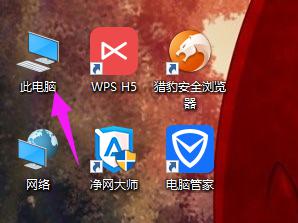
进入“文件资源管理器”,在右边列表中,点击“此电脑”。
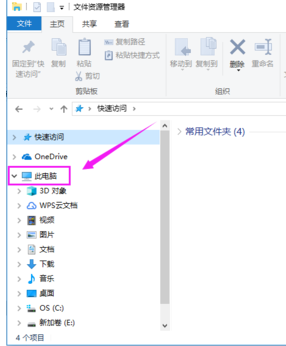
随便点击电脑那个磁盘,接着点击上面的选项卡“管理”。
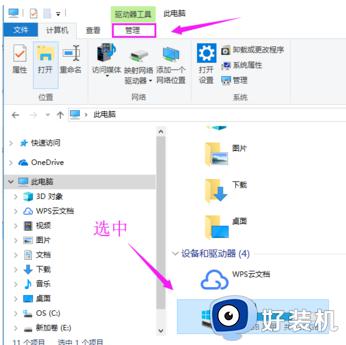
在其命令下,选择“优化”。
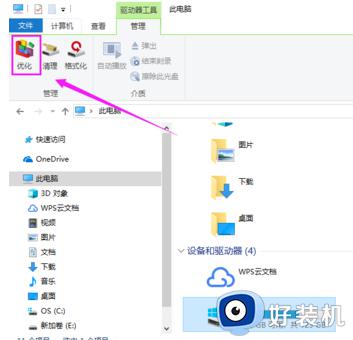
弹出“优化驱动器”对话框,选中某个磁盘,点击“优化”。
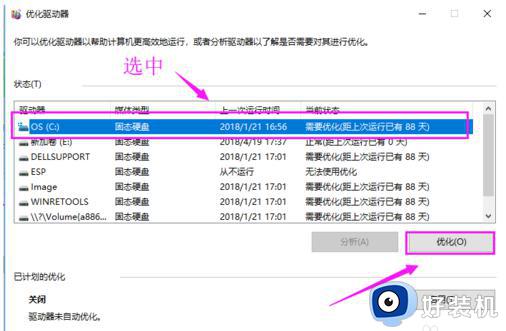
这时,就会看到正在整理磁盘,等待磁盘碎片整理完成就好了。
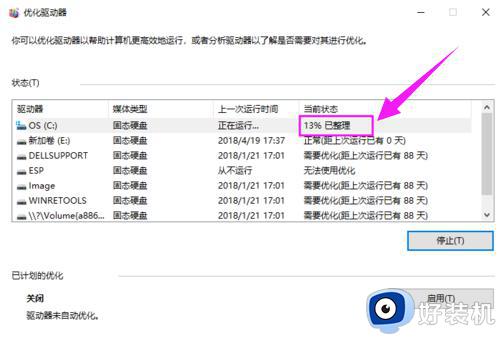
以上分享win10系统磁盘整理碎片的方法,可以有效提高电脑的性能,减少卡顿的现象。
win10磁盘整理碎片怎么操作 win10整理磁盘碎片的方法相关教程
- win10磁盘碎片整理有用吗 win10快速整理磁盘碎片的方法
- windows10磁盘碎片整理在哪里 win10磁盘碎片整理怎么操作
- w10磁盘碎片整理在哪里 win10磁盘碎片怎么整理
- win10磁盘碎片整理在哪 磁盘碎片整理win10如何进行
- win10怎样整理磁盘碎片 win10整理磁盘碎片的图文教程
- w10怎么整理磁盘碎片 w10磁盘碎片整理程序在哪
- win10整理磁盘碎片的方法 win10如何整理文件碎片
- win10磁盘整理的操作方法 win10该如何整理磁盘空间
- win10碎片整理在哪 win10系统怎么整理磁盘碎片
- Win10如何进行磁盘碎片清理 磁盘碎片清理方法与步骤Win10
- win10拼音打字没有预选框怎么办 win10微软拼音打字没有选字框修复方法
- win10你的电脑不能投影到其他屏幕怎么回事 win10电脑提示你的电脑不能投影到其他屏幕如何处理
- win10任务栏没反应怎么办 win10任务栏无响应如何修复
- win10频繁断网重启才能连上怎么回事?win10老是断网需重启如何解决
- win10批量卸载字体的步骤 win10如何批量卸载字体
- win10配置在哪里看 win10配置怎么看
win10教程推荐
- 1 win10亮度调节失效怎么办 win10亮度调节没有反应处理方法
- 2 win10屏幕分辨率被锁定了怎么解除 win10电脑屏幕分辨率被锁定解决方法
- 3 win10怎么看电脑配置和型号 电脑windows10在哪里看配置
- 4 win10内存16g可用8g怎么办 win10内存16g显示只有8g可用完美解决方法
- 5 win10的ipv4怎么设置地址 win10如何设置ipv4地址
- 6 苹果电脑双系统win10启动不了怎么办 苹果双系统进不去win10系统处理方法
- 7 win10更换系统盘如何设置 win10电脑怎么更换系统盘
- 8 win10输入法没了语言栏也消失了怎么回事 win10输入法语言栏不见了如何解决
- 9 win10资源管理器卡死无响应怎么办 win10资源管理器未响应死机处理方法
- 10 win10没有自带游戏怎么办 win10系统自带游戏隐藏了的解决办法
